【リモートワーク】ZoomとFaceTime使うならどっち
コロナウィルス流行を機にリモートワークを実施している制作会社が増えている印象です。
昔からSkypeなどWeb会議のツールはありましたが最近注目されいる無料で使えるZoomと、同じく無料で使えるアップル製品限定ですがFaceTimeを比べていきます。
このZoomとFaceTimeを使う前提としてマイクとカメラが必要です。
現実的に利用するためにはモバイル、タブレット、ノートパソコンが一番身近にあるデバイスで利用することが考えられます。
Zoom
使用するためには無料のアカウントが要ります。
取得した後はMacとWindows用、iPadとAndroidタブレット用、iPhoneとAndroid用のアプリのダウンロードが必要です。
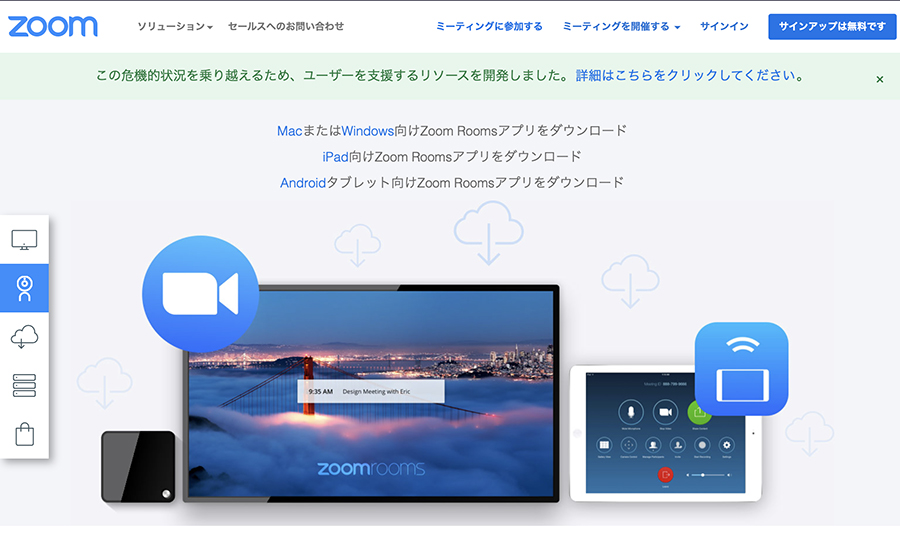
・接続安定性
動画視聴時のデータ量は3.3〜5MB/min(引用:Zoom革命)データ通信量を抑えて高品質な通話が可能です。
・参加人数
最大50名(3人以上の連続通話は40分)大人数のウェブ会議でも問題無く動きます。
・アカウント
個人アカウントは必要ですが参加するためのアカウントは不要です。
・事前準備
送り手、受け手ともアプリをインストールする必要があります。
主催者からのURL通知からクリックで自動開始できます。
・モバイル接続
スマホアプリから接続可能です。
移動先からでもウェブ会議に参加することができます。
・録画録音
有料で使用可能です。
・画面共有
PC、タブレット、スマホで画面共有できます。
・ホワイトボード共有
Zoomに参加している全員が共通のホワイトボードを見ながら会議することが出来、ホワイトボードに直接書き込むことが出来ます。
・ブレークアウトルーム
大人数での会議の中で、少人数のグループを作って会議できます。
FaceTime
iPhoneやiPad、MacBookなどApple製品同士で無料通話することができるのがFaceTimeです。
・連絡先アプリからかける
電話をかける手順で通話したい相手を連絡先アプリから選びます。
その時に相手がiPhoneユーザーであれば名前の下にFaceTimeのアイコンが青色で表示されます。
青色で表示されていればタップしてビデオ通話か音声通話を選ぶことが出来ます。
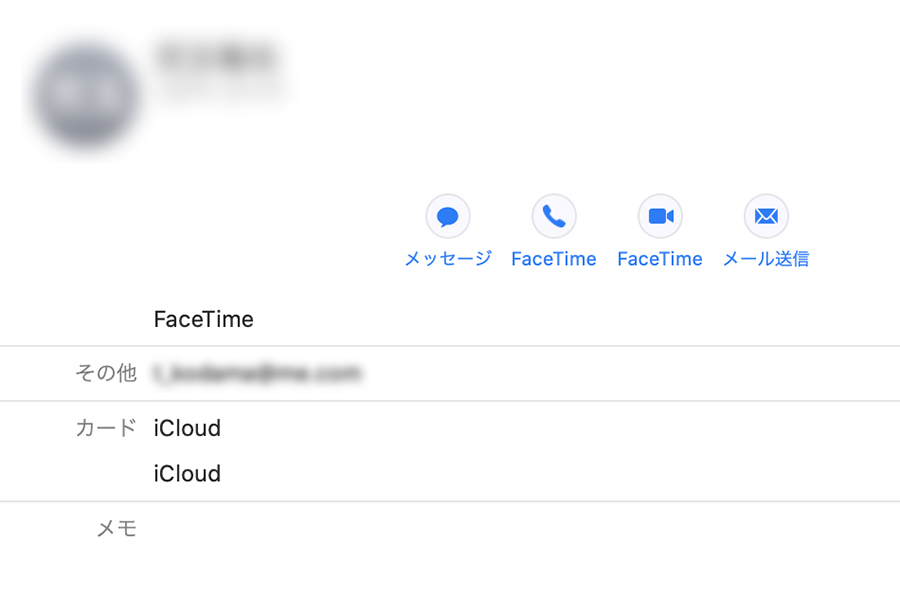
・接続安定性
音質がクリアで社内の会議や打ち合わせでも十分使用できます。
長時間使用するのであればWi-Fiをオススメします。
・参加人数
32人同時グループビデオチャットできます。
・アカウント
アップル製品購入時にアカウント作ってますので新しく作る事は無いです。
・事前準備
アップル製品購入した時点で事前準備OK。
・モバイル接続
iPhoneは勿論、セルラー契約しているiPadであれば接続可能です。
・録画録音
iPhone、iPadでは「設定」の中の「コントロールセンター」の中の「コントロールをカスタマイズ」で画面収録を追加することが出来ます。
この画面収録を使って録画することが出来ます。
Macでは「Shift+⌘+5」で収録することが出来ます。
また、録画専用アプリをダウンロードすれば録画可能。
FaceTime単体では録画できません。
・画面共有
アップル製品で画面共有ができます。
